
Innehållsförteckning:
- Författare John Day [email protected].
- Public 2024-01-30 12:41.
- Senast ändrad 2025-01-23 15:11.

Många har haft problem med att ta reda på hur man skapar ett hängande indrag på iPad med det oklara sättet man gör det på. Dessa steg tar dig igenom processen för hur du gör det för att få den arbetsciterade sidan gjord på din uppsats.
Steg 1:
Ladda ner Google Docs -appen till din iPad om du inte redan har den och öppna sedan appen.
Steg 2:

I dokumentet där du placerar citatet placerar du markören på den plats där du tänker placera den.
Steg 3:

Lägg till ditt citat som du tidigare har hittat och kopiera och klistra in det i ditt Google -dokument.
Steg 4:

Markera citatet du har placerat.
Steg 5:

Tryck på "A" i det övre högra hörnet av appen.
Steg 6:

När alternativen dyker upp kommer du att vilja trycka på alternativet "stycken".
Steg 7:

Om ditt radavstånd säger 1,5, vilket är standard, vill du trycka på uppåtpilen tills den läser 2,0 för att ditt citat ska vara dubbelavstånd.
Steg 8:
För att komma ut från den här alternativmenyn, tryck bara på mitten av skärmen.
Steg 9:
Knacka efter den sista bokstaven på den första raden i ditt citat och tryck på "retur" -knappen på tangentbordet. Detta bör automatiskt ta markören till framsidan av den andra raden i ditt citat.
Steg 10:
Knacka på "A" igen i det övre högra hörnet av skärmen.
Steg 11:

I styckealternativen kommer du nu att trycka på höger indragningsknapp.
Steg 12:

Du kommer nu att ha ett dubbelrum hängande indraget citat. Återigen, för att stänga styckealternativen, tryck på mitten av skärmen.
Rekommenderad:
Hur man skapar ett mikrobitspel: 7 steg

Hur man skapar ett mikrobitspel: Hej vänner, I den här lektionen ska jag lära dig hur du skapar ett spel i tinkercad med den nya specialkomponentmikrobiten
Hur man skapar ett övervakningssystem för obehöriga trådlösa åtkomstpunkter: 34 steg

Hur man skapar ett övervakningssystem för obehöriga trådlösa åtkomstpunkter: Saludos lectores. Vi presenterar en instruktion för ett system för monitoreo de pointos de acceso inal á mbricos no autorizados utilizando for a Raspberry PI
Hur man skapar ett Arduino -skydd mycket enkelt (med EasyEDA): 4 steg

Hur man skapar ett Arduino -sköld väldigt enkelt (med EasyEDA): I denna instruktionsbok ska jag lära dig hur du skapar ett Arduino Uno -sköld väldigt enkelt. gå lite mer på djupet om hur du använder programvaran. Jag använder EasyEDA -webbapplikationen sedan jag
Hur man skapar en Linux -boot -enhet (och hur man använder den): 10 steg

Hur man skapar en Linux Boot Drive (och hur man använder den): Detta är en enkel introduktion om hur man kommer igång med Linux, särskilt Ubuntu
Hur man gör ett Google -dokument: 8 steg
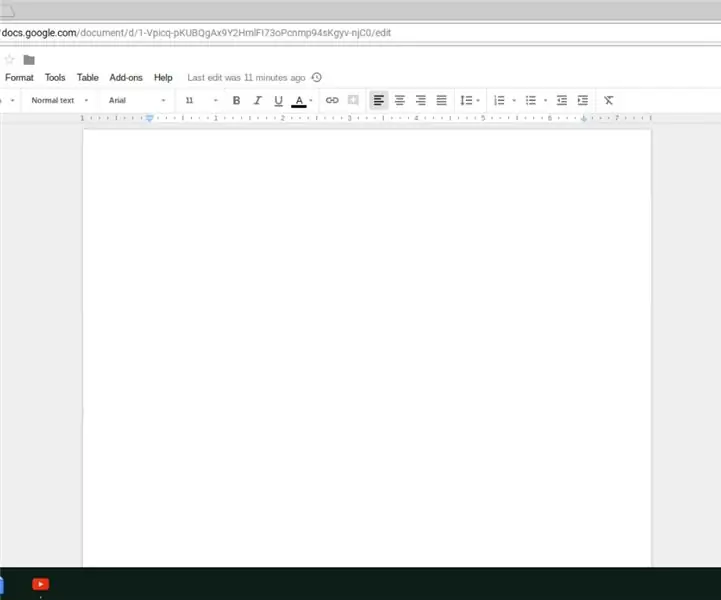
Hur man gör ett Google -dokument: Av Alex Grace och Zach Tanenbaum Introduktion I denna instruktion kommer vi att visa dig hur du skapar ett Google -dokument. Google Dokument är mångsidiga dokument som kan användas för nästan alla typer av skrivningar. Vi visar dig hur du gör ett dokument
